在完成ABAQUS安装的基础上,先安装VS2019,后安装Fortran。
1.下载VS2019和Fortran2020(VS,fortran和ABAQUS版本相差不是太大即可)

2.打开安装包

3.打开VS2019安装包,解压VS2019_0.zip。

4.点击进入解压后VS2019_0文件夹

5.随便选一个版本进行安装,这里选Setup_Professional0(其他也可尝试。)点击右键以管理员身份运行。
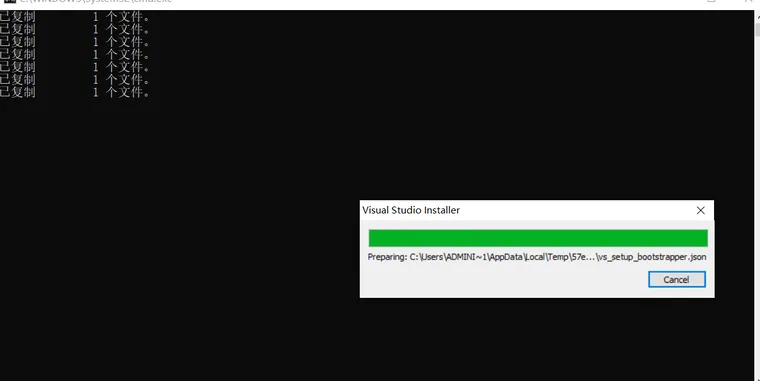
6.等待后,点击继续
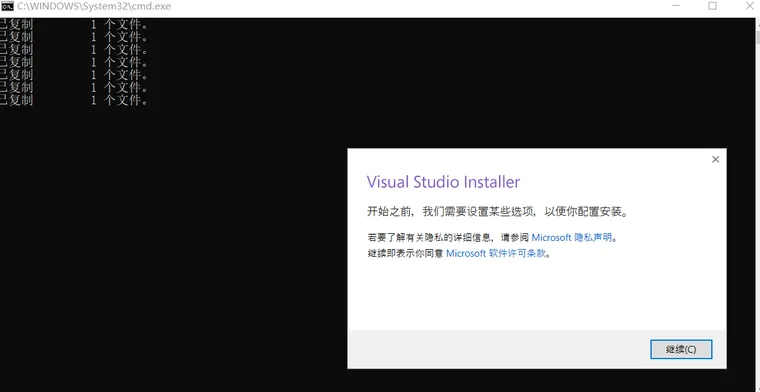
7.继续等待
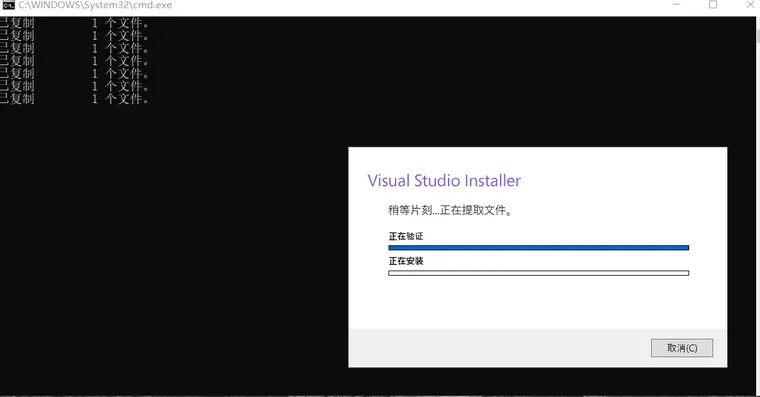
8.等待后进入如下界面,选择需要安装的内容(选择C++开发即可,下图红框内容)
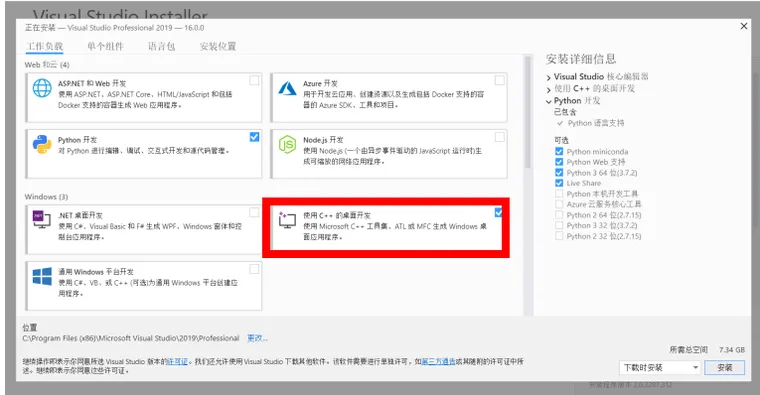
9.等待安装

10。可以重启或以后再说,表明安装完成。
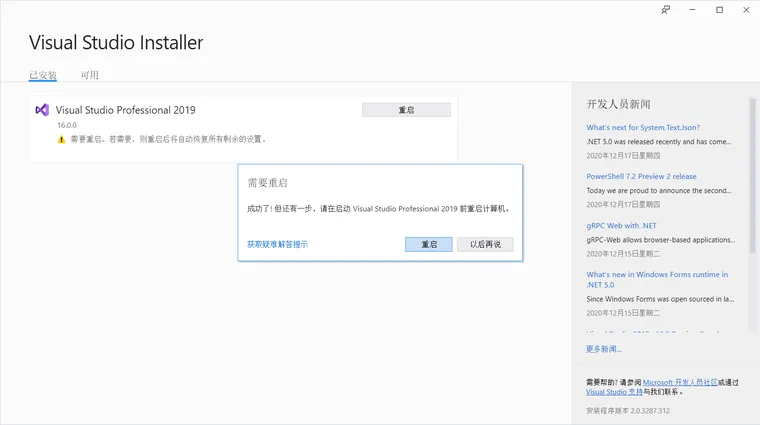
11.在开始界面找到VS,右键点击以管理员身份运行,看是否可用。

12.选择not now,maybe later
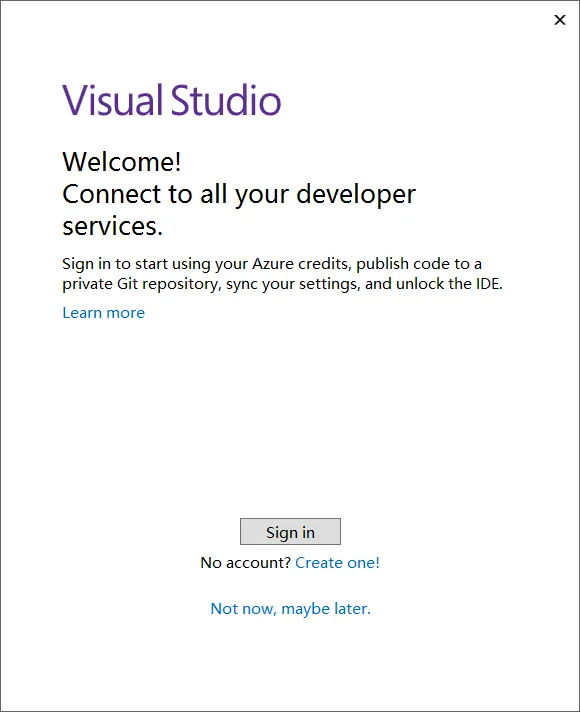
13.选择喜欢的点开始

14.可点开红框,并创建一个程序进行尝试。如正常运行,说明VS安装成功。

1.找到fortran安装包。

2.点击右键装载(或解压)。

3.进入文件夹,找到install右键以管理员身份运行。

4.等待进入安装界面
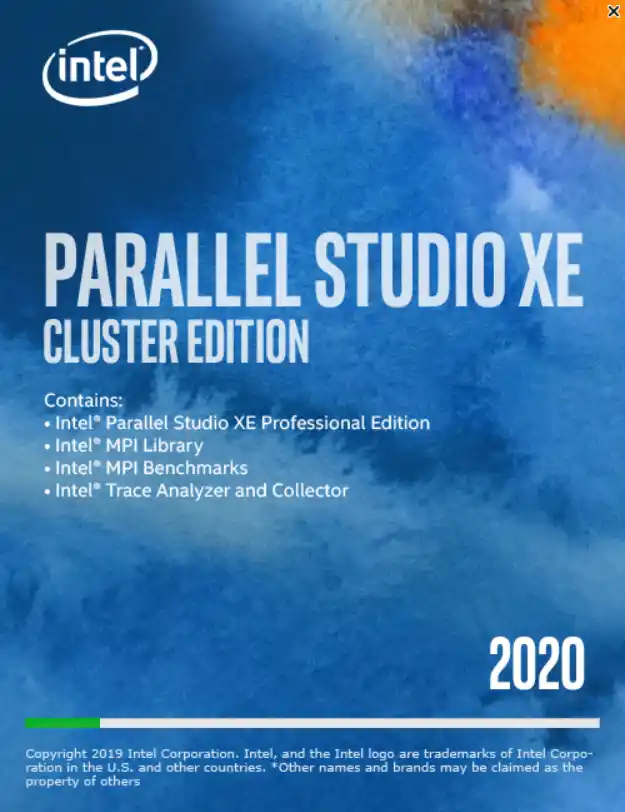
5.选择需要安装的位置和内容,这里均选默认(可根据需要修改)。

6.按照图示选择,并点击Next
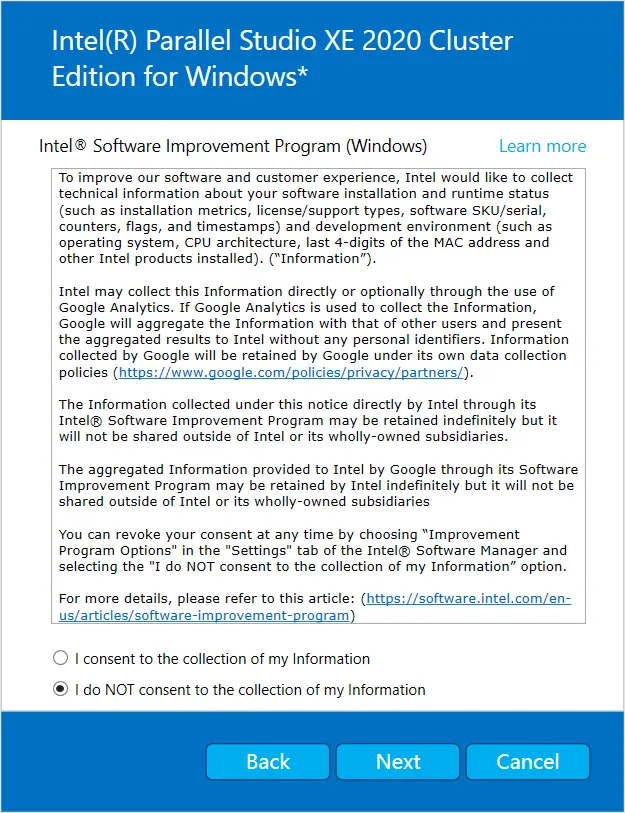
7.选择Choose alternative activation。

8.选择Bowse,找到fortran安装包。

9.选择crack文件夹中license.lic

10.选中后如下图。
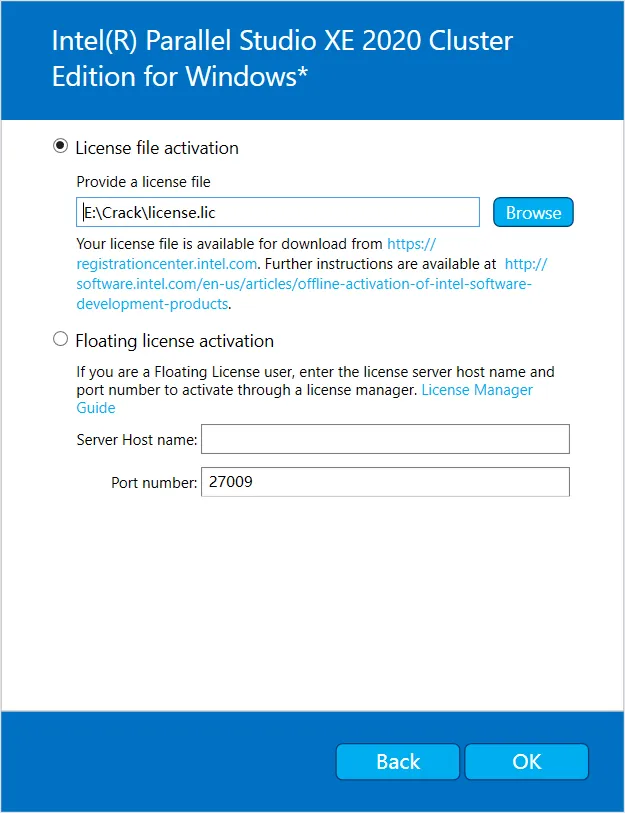
11.选择install
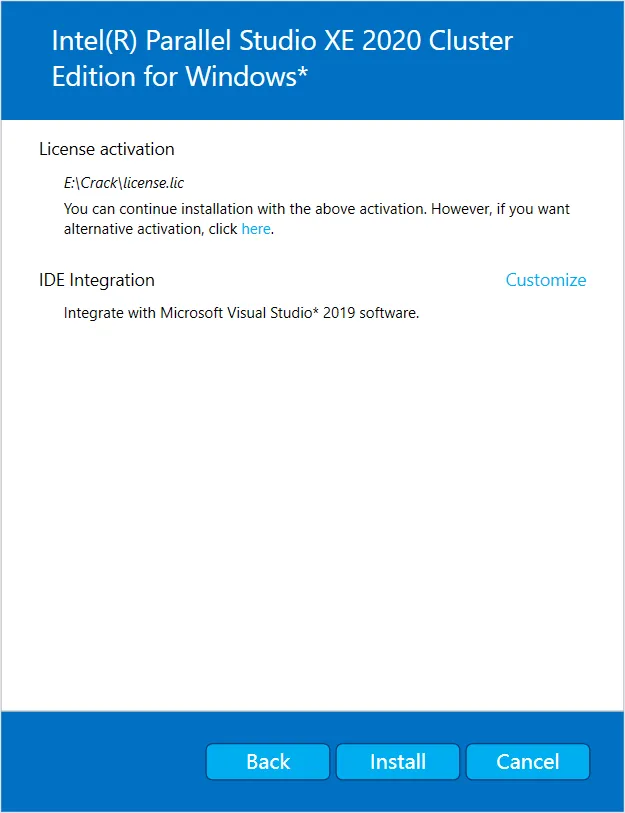
12.等待安装完成即可。

13.在开始中可看到安装完成。

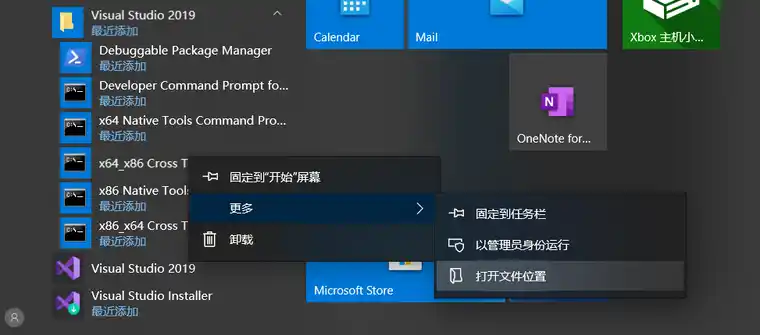
2.选择x64_x86 Cross Tools Command Prompt for VS 2019,右键点击属性

3.将图中红框内内容复制至一个文本文档内保存(或其他地方比如word)。
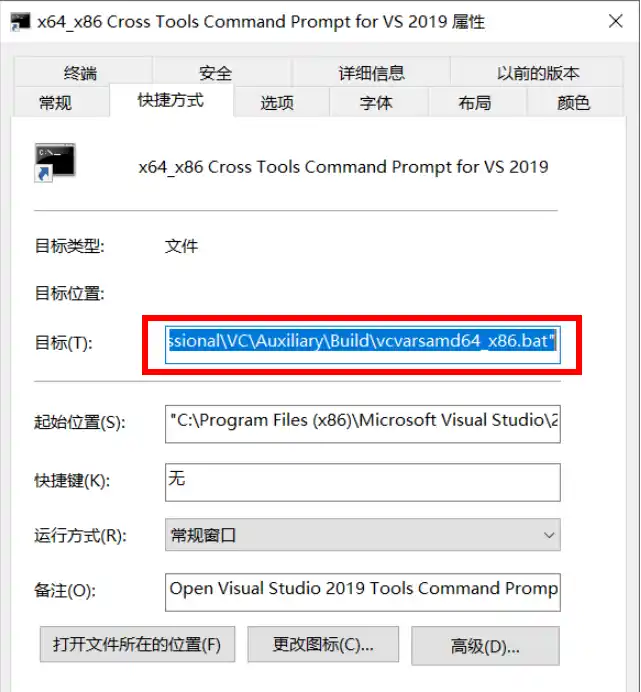
4.我的复制内容为:%comspec% /k "C:\Program Files (x86)\Microsoft Visual Studio\2019\Professional\VC\Auxiliary\Build\vcvarsamd64_x86.bat"(安装位置不同,复制内容略有区别)

5.保存好VS安装位置后,使用类似方法获取Fortran的安装位置。
在开始处找到Fortran的文件夹,选择Compiler 19.1 for IA-32 Visual Studio 2019 environment右键,选择更多,然后选择打开文件位置。
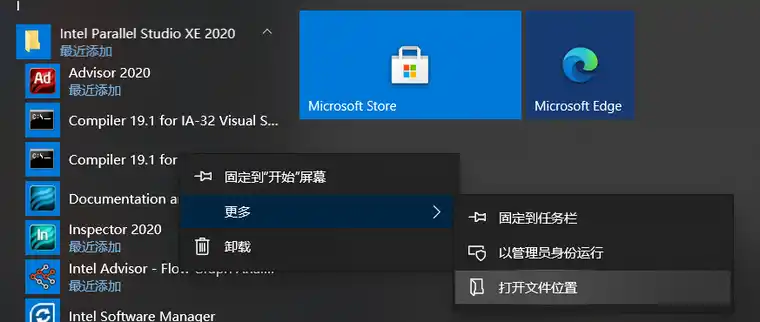
6.找到Compiler 19.1 for intel64 Visual Studio 2019 environment右键点击属性。

7.将图中红框内内容复制至一个文本文档内保存(或其他地方比如word)。
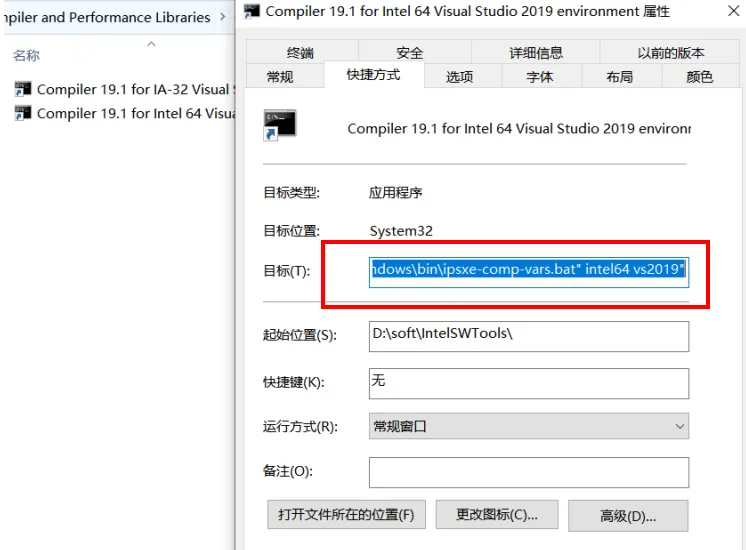
8.我的复制内容:C:\Windows\System32\cmd.exe /E:ON /V:ON /K ""D:\soft\IntelSWTools\compilers_and_libraries_2020.0.166\windows\bin\ipsxe-comp-vars.bat" intel64 vs2019"(安装位置不同,复制内容略有区别)

9.找到ABAQUS安装位置。点击ABAQUS CAE,右键,点击更多,点击打开文件位置。

10选择点击ABAQUS CAE,右键,点击属性,点击打开文件位置。

11.进入abaqus安装位置,找到launcher.bat,点击右键使用文本编辑器编辑。

12.复制的VS安装地址和Fortran的安装地址
VS安装位置:%comspec% /k "C:\Program Files (x86)\Microsoft Visual Studio\2019\Professional\VC\Auxiliary\Build\vcvarsamd64_x86.bat"
Fortran安装位置:C:\Windows\System32\cmd.exe /E:ON /V:ON /K ""D:\soft\IntelSWTools\compilers_and_libraries_2020.0.166\windows\bin\ipsxe-comp-vars.bat" intel64 vs2019"
选择上述斜体内容并添加call如下。
call C:\Program Files (x86)\Microsoft Visual Studio\2019\Professional\VC\Auxiliary\Build\vcvarsamd64_x86.bat"
call D:\soft\IntelSWTools\compilers_and_libraries_2020.0.166\windows\bin\ipsxe-comp-vars.bat" intel64 vs2019
将上述文档复制launcher.bat文档开头。
13.编辑完成后的launcher.bat如下图。保存launcher.bat文档。

14.运行ABAQUS CAE,界面如下(不同电脑可能不同)。直接使用一个CAE文件并调用子程序计算,成功计算,说明配置成功。


免责声明:本文系网络转载或改编,未找到原创作者,版权归原作者所有。如涉及版权,请联系删